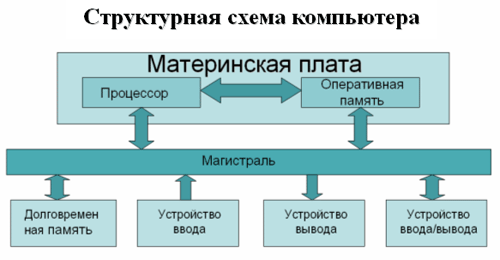1. Запустить редактор Word. Открыть Текстовый документ из своей папки с помощью команды [Файл-Открыть...].
2. Ввести команду [Файл-Свойства]. Появится диалоговая панель для текущего документа Свойства. На вкладке Статистика ознакомиться с составом документа (количеством страниц, абзацев, строк, др.).
3. Ввести команду [Правка-Заменить…]. На появившейся диалоговой панели Найти и заменить на вкладке Заменить поля Найти: и Заменить на: необходимо ввести соответствующие последовательности символов.
4. Ввести команду [Вставка- Объект…]. Появится панель Вставка объекта. На вкладке Создание в списке Тип объекта: выбрать пункт Точечный рисунок, после чего загрузится графический редактор Paint в котором можно создать требуемый рисунок.
5. Если мы хотим вставить в документ готовый рисунок, то на вкладке Создание из файла надо осуществить щелчок на кнопке Обзор и выбрать требуемый файл.
6. Для предварительного просмотра документа следует выбрать режим разметки страницы с помощью команды[Вид-Разметка страницы]. Вид документа в режиме Разметка страницы (в отличие от вида в режиме Обычный) позволяет создавать, форматировать и редактировать документ в том виде, в котором он будет напечатан. Масштаб просмотра документа можно изменять с помощью команды [Вид-Масштаб...].
7. Режим Предварительного просмотра, который задается командой [Файл-Предварительный просмотр], позволяет увидеть, как будут выглядеть в напечатанном виде сразу несколько страниц документа.
8. Команда [Файл-Печать…] вызывает диалоговую панель Печать, которая позволяет выбрать принтер, число копий и номера страниц, выводимых на печать.
Дата публикации:
Хештеги: #информатика :: #Word :: #практическое задание :: #практика :: #урок по информатике :: #конспект по информатике :: #лекция по информатике :: #поурочный план по информатике :: #к уроку информатики :: #свойство документа :: #документ :: #редактирование :: #печать :: #вставка :: #объект
Смотрите также учебники, книги и учебные материалы:
Следующие учебники и книги:
Предыдущие статьи: